- virtualbox 重裝系統(tǒng)(安裝系統(tǒng))圖
- 最新聯(lián)想一鍵重裝系統(tǒng)(安裝系統(tǒng))圖文教程(圖
- 可以一鍵重裝系統(tǒng)(安裝系統(tǒng))的軟件是啥?
- 最詳細方便的硬盤一鍵重裝系統(tǒng)(安裝系統(tǒng))圖文
- 怎么重裝系統(tǒng)(安裝系統(tǒng))其他盤不會改變
- 好的重裝系統(tǒng)(安裝系統(tǒng))軟件
- 老毛桃一鍵重裝系統(tǒng)(安裝系統(tǒng))圖文教程(圖解
- 筆記本一鍵重裝系統(tǒng)(安裝系統(tǒng))xp那個軟件最
- 系統(tǒng)之家一鍵重裝重裝系統(tǒng)(安裝系統(tǒng))圖文教程
- xps15重裝系統(tǒng)(安裝系統(tǒng))圖文教程(圖解
- u盤電腦重裝系統(tǒng)(安裝系統(tǒng))圖文教程(圖解)
- 惠普一鍵重裝系統(tǒng)(安裝系統(tǒng))哪個好
推薦系統(tǒng)下載分類: 最新Windows10系統(tǒng)下載 最新Windows7系統(tǒng)下載 xp系統(tǒng)下載 電腦公司Windows7 64位裝機萬能版下載
重裝系統(tǒng)(安裝系統(tǒng))光盤安裝步驟
發(fā)布時間:2021-04-14 文章來源:xp下載站 瀏覽:
|
系統(tǒng)軟件是指控制和協(xié)調計算機及外部設備,支持應用軟件開發(fā)和運行的系統(tǒng),是無需用戶干預的各種程序的集合,主要功能是調度,監(jiān)控和維護計算機系統(tǒng);負責管理計算機系統(tǒng)中各種獨立的硬件,使得它們可以協(xié)調工作。系統(tǒng)軟件使得計算機使用者和其他軟件將計算機當作一個整體而不需要顧及到底層每個硬件是如何工作的。 重裝系統(tǒng)的方法有非常多種,今天小編就把比較好用的重裝系統(tǒng)光盤安裝的方法告訴大家。使用光盤重裝系統(tǒng)時非常多用戶喜歡使用的,因為操作方法比較的簡單,并不會太復雜。下面小編就把重裝系統(tǒng)光盤安裝步驟提供給大家。希望大家都能早日學會安裝系統(tǒng)。 放入XP或win7光盤,讀取光盤。有的是自動運行光盤,出現(xiàn)一個界面,選擇一鍵安裝系統(tǒng)到硬盤。有的沒自動運行光盤,那么就運行光盤出現(xiàn)一個界面,選擇一鍵安裝系統(tǒng)到硬盤,或瀏覽光盤內容,雙擊setup文件或是autorun文件或是autoplay文件,只是名字不一樣而已,功能都一樣,都是啟動安裝。出現(xiàn)一個界面,選擇一鍵安裝系統(tǒng)到硬盤。  重裝系統(tǒng)光盤安裝步驟圖一 自動安裝系統(tǒng),完全可以不用動手,系統(tǒng)就安裝完畢。安裝期間會重啟數(shù)次。 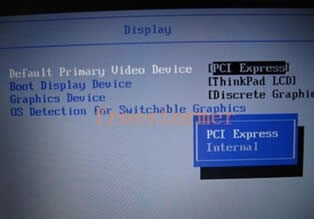 重裝系統(tǒng)光盤安裝步驟圖二 如果沒有驅動光盤,那就繼續(xù)看下一步,跳過此步。當然驅動光盤一定要是和本機配套的,不匹配就不要安裝。自動安裝完畢后,系統(tǒng)還不算真正安裝好了。系統(tǒng)集成的驅動有的不適合所安裝的電腦,所以還必須安裝和本機子匹配的驅動程序。取出系統(tǒng)光盤,放入驅動光盤,安裝好驅動程序,都選擇稍后重啟。所有的都安裝完畢,重啟系統(tǒng),取出光盤,到此才算是結束了。 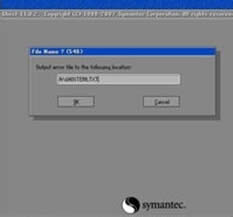 重裝系統(tǒng)光盤安裝步驟圖三 沒有驅動光盤也不要緊,照樣可以解決。上網下載一個驅動精靈或者驅動人生軟件,安裝,啟動軟件后自動檢測,然后列出相關需要更新一些驅動,點擊更新就是了。安裝完驅動后,卸載掉這個軟件。到此也就完畢了。 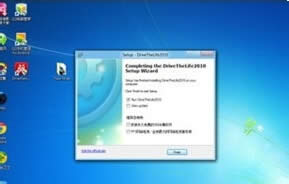 重裝系統(tǒng)光盤安裝步驟圖四 第二種情況:系統(tǒng)壞了,無法進入系統(tǒng)。 打開電源,然后觀察屏幕的提示,有顯示按“F2”或“Delete”或“F8”或“F11”或“F12”等等,不同的電腦不一樣,你看看自己的電腦就可以知道選擇哪個鍵了。要是不清楚,通電源后連續(xù)點擊鍵盤的“F2”和“Delete”,這兩個比較常見,一定是通電源后立即連續(xù)點擊,然后就出現(xiàn)一個設置畫面,關于主板的一些設置。如果沒出現(xiàn),則重啟,然后試試其他幾個鍵。記住,按鍵一定要迅速,要在跳過那個啟動畫面前才有效。 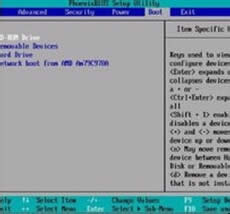 重裝系統(tǒng)光盤安裝步驟圖五 設置啟動方式。這個設置畫面就是BIOS設置。找到boot的選項,有第一啟動,用英文表示的,一般是1st Boot Device(第一啟動設備),后面有一個選項,用光標移動到上面,按回車鍵進去選擇帶DVD或CD字樣的那一項,按回車鍵確認。光標移動的按鍵方法有的是鍵盤的方向鍵,有的是F5和F6,這個看屏幕的提示。然后按F10,選擇yes,按回車鍵確定,然后電腦自動重啟。記得,在按F10之前將系統(tǒng)光盤放入光驅里。 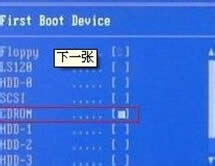 重裝系統(tǒng)光盤安裝步驟圖六 這是啟動時從光盤啟動,進入安裝系統(tǒng)界面。選擇將系統(tǒng)安裝到第一分區(qū)。有的是一鍵安裝到硬盤或是其他的,意思都是一樣的。  重裝系統(tǒng)光盤安裝步驟圖七 然后就是全自動的安裝。安裝期間會重啟數(shù)次。  重裝系統(tǒng)光盤安裝步驟圖八 如果沒有驅動光盤,那就繼續(xù)看下一步,跳過此步。當然驅動光盤一定要是和本機配套的,不匹配就不要安裝。自動安裝完畢后,系統(tǒng)還不算真正安裝好了。系統(tǒng)集成的驅動有的不適合所安裝的電腦,所以還必須安裝和本機子匹配的驅動程序。取出系統(tǒng)光盤,放入驅動光盤,安裝好驅動程序,都選擇稍后重啟。所有的都安裝完畢,重啟系統(tǒng),取出光盤,到此才算是結束了。 10 沒有驅動光盤也不要緊,照樣可以解決。上網下載一個驅動精靈或者驅動人生軟件,安裝,啟動軟件后自動檢測,然后列出相關需要更新一些驅動,點擊更新就是了。安裝完驅動后,卸載掉這個軟件。到此也就完畢了。 綜上所述的全部內容就是小編為大家?guī)淼闹匮b系統(tǒng)光盤安裝步驟。使用光盤安裝系統(tǒng)也是非常簡單的,小編非常推薦大家使用這樣方法重裝系統(tǒng)。喜歡使用windows xp系統(tǒng)的網友可以參考重裝系統(tǒng)xp系統(tǒng)教程。相信這些簡單的重裝系統(tǒng)方法網友們都能適應的。 系統(tǒng)軟件一般是在計算機系統(tǒng)購買時隨機攜帶的,也可以根據(jù)需要另行安裝。 |

